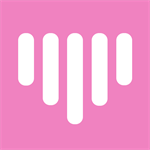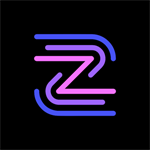Word表格高效排版十大实用技巧解析
在日常办公场景中,Microsoft Word的表格功能是文档处理的重要工具。掌握专业排版技巧能显著提升工作效率,本文系统整理十项核心操作方法,助您轻松应对各类表格编辑需求。
Word表格专业排版技巧详解
1、智能行列均分功能
当表格出现行列尺寸不协调时,可通过「布局」选项卡的智能调节功能实现快速排版。全选目标表格后,分别点击「分布行」与「分布列」按钮,系统将自动计算最佳间距完成等比分配,确保表格视觉呈现规范统一。
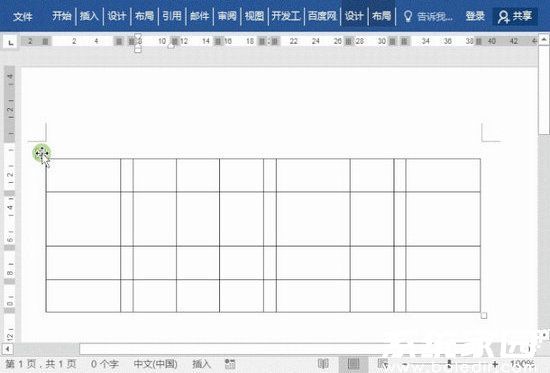
2、动态适配排版模式
针对不同展示场景,Word提供两种自适应方案:右键选择「自动调整」功能时,「根据内容调整」可使单元格智能匹配文字量;「根据窗口调整」则让表格整体适配页面宽度,特别适合需要打印的文档排版。
3、数据序列快速调序
使用组合键Alt+Shift+↑/↓可对选定行进行上下位移,这项快捷操作能避免传统剪切粘贴导致的格式错乱问题,尤其适合调整多列数据的排列顺序。
4、表头前段插入技巧
若需在已创建的表格上方添加说明文字,可将光标定位在首行首列单元格,同时按下Ctrl+Shift+Enter组合键,即可在保留表格完整性的前提下插入标准段落间距。
5、独立列宽调整方案
常规拖拽列线会影响相邻列宽,按住Ctrl键进行拖拽操作可实现单列独立调节。此方法能精确控制特定列尺寸,避免影响已调整到位的其他列布局。
6、像素级精准调控
按住Alt键拖动表格边线时,标尺将显示具体度量数值,配合方向键可进行微米级位移调节,该功能特别适合需要精确对齐的复杂表格制作。
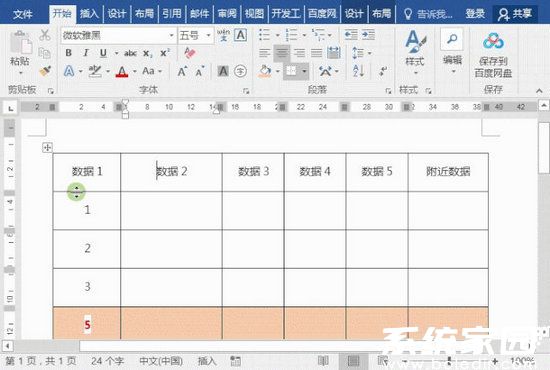
7、整体位置平移方法
选中表格后拖动横向标尺的移动图标,可保持表格内部结构不变的前提下整体移动位置。通过垂直标尺操作还能实现跨页表格的精准定位,确保多页文档的版式一致性。
8、跨页断行控制技巧
处理长表格时,右键表格属性中勾选「允许跨页断行」可避免内容截断。配合「在各页顶端重复标题行」功能,能自动在分页处添加表头,提升文档专业度。
9、数据对齐进阶方案
除常规对齐方式外,通过「表格工具-布局」中的「单元格边距」设置,可自定义文字与边框的间距。结合「文字方向」调整功能,能实现竖排文字等特殊排版效果。
10、样式模板复用技巧
设计完成的表格可右键保存为「快速表格」入库,后续通过「插入-表格-快速表格」直接调用。此方法能统一企业文档格式标准,大幅减少重复设计工作量。
掌握这些专业技巧后,用户可显著提升Word表格处理效率。建议在实际操作中结合具体需求灵活运用,通过持续实践形成个性化的高效工作流程。
- 上一篇:智能手机病毒查杀工具权威推荐
- 下一篇:Outlook邮件发送步骤教程